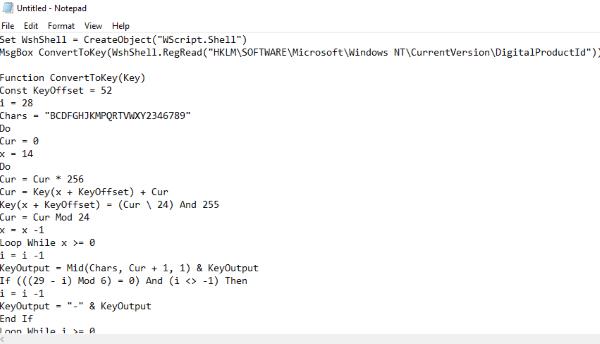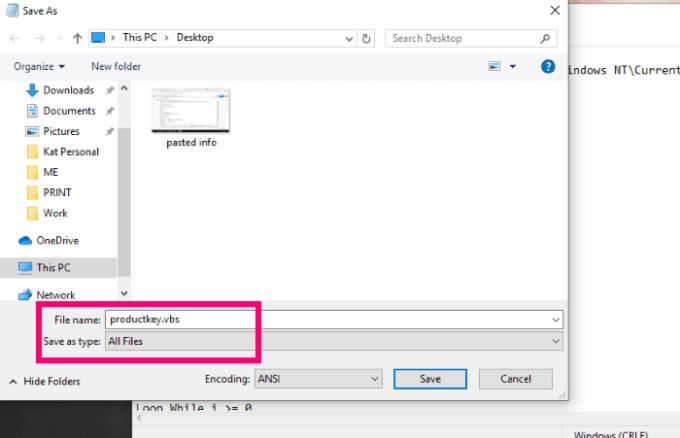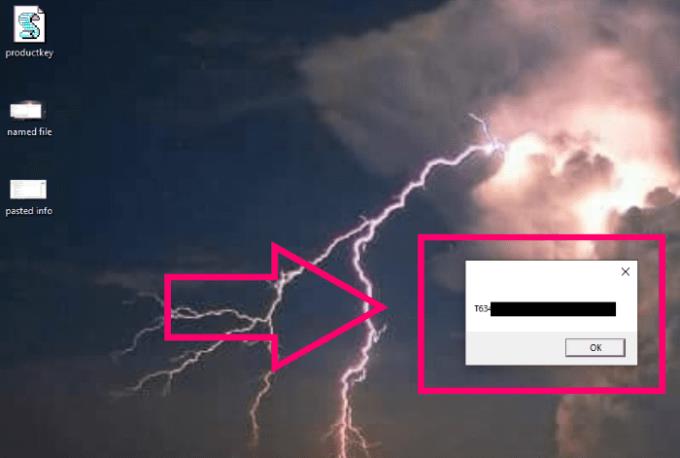С всяка итерация на Windows, Microsoft ви улеснява да активирате вашата инсталация на операционната система. Възможно е обаче да има моменти, когато процесът на активиране не върви съвсем правилно. Или можете да закупите нова машина и да искате да прехвърлите лицензираното си копие на Windows на нея. И в двата случая ще трябва да знаете къде да намерите своя ключ за активиране на продукта.
От Microsoft Store
Ако сте закупили вашето копие на Windows директно от Microsoft Store, компанията съхранява копие на продуктовия ви ключ във вашия акаунт. За да го намерите тук, влезте в акаунта си в Microsoft Store. Отидете до „Изтегляния“, последвано от „Продуктови ключове“ и след това щракнете върху „Страница за абонамент“. Накрая щракнете върху раздела „Дигитално съдържание“ , където ще намерите своя продуктов ключ.
От физически пакет
Ако случайно сте купили истинска кутия с физически диск вътре, който съдържа вашата инсталация на Windows 10, в задната част на кутията ще има малка визитна картичка, на която е написан вашия продуктов ключ. Не оставяйте това просто в кутията... дори ако планирате да запазите кутията. Съхранявайте картата на сигурно място и помислете за запазване на самия ключ в криптиран цифров файл.
На предварително изграден компютър
Когато купувате компютър от магазин като WalMart, той ще се предлага с предварително инсталиран Windows. Намирането на вашия продуктов ключ на тези машини е изключително лесно: той ще бъде разположен върху стикер, който обикновено се намира някъде на компютъра – обикновено отзад или отдолу. Препоръчвам да го снимате, за да го запазите. Тези стикери могат да се износят доста бързо и номерът става невъзможен за четене.
От ОС Windows
Все още не можете да намерите този ключ? Няма проблем! Можем да го намерим точно в самия Windows. Щракнете върху бутона „Старт“ и напишете „Бележник“, за да отворите това приложение. Сега копирайте и поставете този точен текст в Notepad:
Комплект WshShell = CreateObject ( "WScript.Shell")
MsgBox ConvertToKey (WshShell.RegRead ( "HKLM \ SOFTWARE \ Microsoft \ Windows NT \ CurrentVersion \ DigitalProductId"))
Функция ConvertToKey (ключ)
Конст KeyOffset = 52
I = 28
символа = "BCDFGHJKMPQRTVWXY2346789 "
Do
Cur = 0
x = 14
Do
Cur = Cur * 256
Cur = Key(x + KeyOffset) + Cur
Key(x + KeyOffset) = (Cur \ 24) И 255
Cur = Cur Mod 24
x = x -1
Цикъл Докато x >= 0
i = i -1
KeyOutput = Mid(Chars, Cur + 1, 1) & KeyOutput
Ако (((29 - i) Mod 6) = 0) И (i -1) Тогава
i = i -1
KeyOutput = "-" &KeyOutput
End If
Loop Докато i >= 0
ConvertToKey =
Крайна функция на KeyOutput
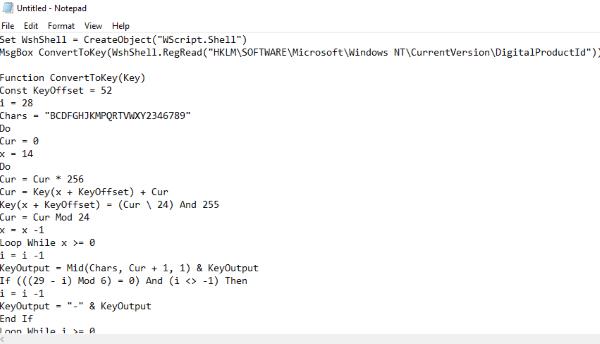
В горната част на Notepad щракнете върху „Файл“ и след това върху „Запазване като“ – не го запазвайте просто. Променете типа на файла в долната част на прозореца за запазване на „Всички типове файлове“ и след това го наречете ProductKey.vbs – разширението .VBS е важната част. Действителното име на файла няма значение, както и местоположението, което изберете да запазите този текст.
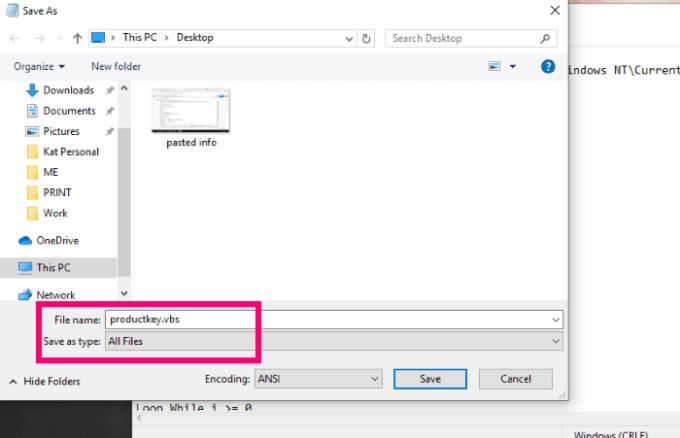
Веднага след като запазите файла, щракнете двукратно върху него и ще се появи малка кутия с вашия продуктов ключ за Windows. Запишете го или го снимайте за съхранение и сте готови.
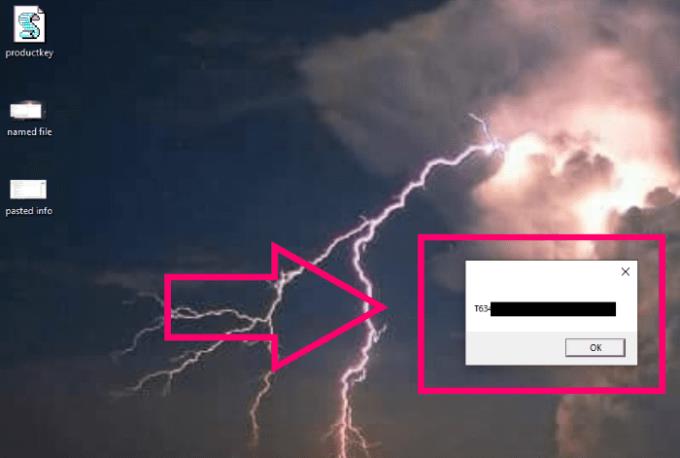
Ето го: лесни начини да вземете текущия си лицензиран продуктов ключ за Windows.
С какви други въпроси мога да ви помогна? Имате ли проблеми с намирането на неща, които ви карат нагоре по стената? Кажи ми!
Приятно изчисление.